Меломани-неофіти навряд чи досягнуть серйозних результатів, намагаючись переналаштувати iPad, але вам це під силу. Ось як дістатися до деяких аудіосистеми:
1. Натисніть кнопку «Додому», щоб вийти на Домашній екран.
2. Відкрийте «Налаштування» (Settings).
3. Виберіть iPod. З'явиться Еран настройки iPod, як показано на рис. 8.6.
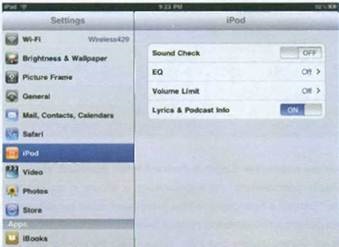
Мал. 8.6 Використовуйте екран настройки iPod, щоб поекспериментувати з аудіонастройкамі
Доступні чотири налаштування:
· «Перевірка звуку» (Sound Check). Кожна пісня записана на різних рівнях гучності, так що завжди деякі треки звучать голосніше за інших. Ця настройка впливає тільки на загальний рівень гучності і не змінює динамічні і частотні характеристики. Включивши її, ви можете прослуховувати всі треки на одному рівні гучності й не турбуватися про постійну регулюванню гучності при зміні пісень. Просто переведіть «Перевірка звуку» (Sound Check) в положення «Вкл»;
· «Еквалайзер» (EQ). Ця настройка управляє вбудованим в iPad еквалайзером, який представляє собою набір заданих частот, які впливають на звуковідтворення. Кожен такий набір призначений для певного типу аудіо: вокалу, мови, класики, року, хіп-хопу і всяких інших. Щоб встановити еквалайзер, відкрийте цю настройку та натисніть на обраний профіль або «Ні» (None), щоб вимкнути його;
· «Обмеження гучності» (Volume Limit). Ця настройка оберігає ваш слух від зайвих децибел. Зрозуміло, що, коли ви слухаєте улюблений твір, так і хочеться вивернути регулятор гучності до упору. Якщо ви не в силах боротися зі спокусою, використовуйте цю настройку і встановіть повзунок на максимально допустимий для вас рівень гучності;
· «Слова або властивості подкасту» (Lyrics Podcast Info). Увімкніть цей параметр, щоб переглядати додаткову інформацію про пісні і подкастах, коли клікаєте «Деталі» (Details) в додатку iPod, Наприклад, якщо ви додали текст пісні в iTunes (це робиться так: натиснути правою кнопкою мишки на пісні, вибрати в контекстному меню «Інформація» (Get Info), потім «текст пісні» (Lyrics)), то після синхронізації ви побачите текст в «Дітлахи» (Details) в iPod.